
Índice:
- Autor John Day [email protected].
- Public 2024-01-30 11:35.
- Última modificação 2025-01-23 15:03.

Link de vídeo
Olá a todos, hoje vou mostrar a todos como criar um relógio giratório especial, movido por um Arduino. Em primeiro lugar, quero dar todo o crédito ao autor original: eletrônica para todos. O design original que ele fez está aqui. Ele faz muitos projetos eletrônicos incríveis e a ideia original do relógio veio dele. Eu uso a placa Arduino Leonardo, mas qualquer outra placa Arduino deve servir. O relógio usa um motor de passo para girar a placa e mostrar horários diferentes.
Para este projeto, adicionei melhorias ao código original do relógio para incluir mais funções. Eu adicionei uma luz LED ao código para que o relógio ainda possa ser visto à noite. Eu também conectei um módulo de alto-falante à placa para que a cada hora o relógio emita dois bipes para indicar isso. Fiz uma base para a conexão do relógio e incluí um suporte removível do outro lado do relógio para torná-lo mais estável. O vídeo acima foi acelerado 100 vezes para fins de demonstração.
Etapa 1: Materiais
Materiais:
Cartão
Placa Arduino
cabo USB
Motor de passo e controlador
LED de qualquer cor
Alto falante
Tábua de pão
Bateria portátil (opcional)
Ferramentas:
Fita e cola
Tesoura
Lápis
Governante
Arma de solda
Bússola
Etapa 2: Biblioteca de motor de passo
Você só precisa disso em sua biblioteca se estiver usando o controlador ULN2003 para o motor de passo. Caso contrário, você pode pular esta etapa.
1. Comece baixando os arquivos.cpp e.h abaixo
2. Crie um novo arquivo chamado StepperMotor
3. Arraste e solte os arquivos.cpp e.h no novo arquivo StepperMotor
4. Vá para o arquivo de bibliotecas do Arduino e coloque o arquivo StepperMotor nele
5. Abra o IDE do Arduino e execute este código de teste para se certificar de que tudo foi instalado corretamente
#incluir
Motor de motor de passo (8, 9, 10, 11);
void setup () {
Serial.begin (9600);
motor.setStepDuration (1);
}
void loop () {
motor.step (1000);
atraso (2000);
motor.step (-1000);
atraso (2000);
}
6. Agora verifique o código no IDE do Arduino se ele compila sem nenhum problema, você instalou tudo corretamente.
Etapa 3: Fiação



Existem 4 coisas no total que precisaremos para conectar ao Arduino:
Motor de passo e controlador
Primeiro, conecte seu motor de passo ao controlador. Em seguida, conecte o int 1 no controlador ao pino 6, o int 2 ao pino 7, 3 a 8 e 4 a 9. Em seguida, conecte o pino - (negativo) ao GND na placa e o pino + (positivo) a 5V na placa.
Alto falante
Para o alto-falante, conecte o pino vermelho (positivo) ao pino 3 e o pino preto (negativo) ao GND.
Conduziu
Conecte o lado da perna longa (positivo) do LED ao pino 2 e o lado da perna curta (negativo) ao GND.
Verifique as fotos para ter certeza de que tudo está conectado corretamente.
Nota: Se a placa que você está usando não pode ser conectada diretamente à fiação, você precisa usar uma pistola de solda para soldar todos os componentes juntos.
Etapa 4: Código
Copie e cole este código abaixo no IDE do Arduino e faça o upload para a placa:
Código LINK
Etapa 5: Invólucro para eletrônicos
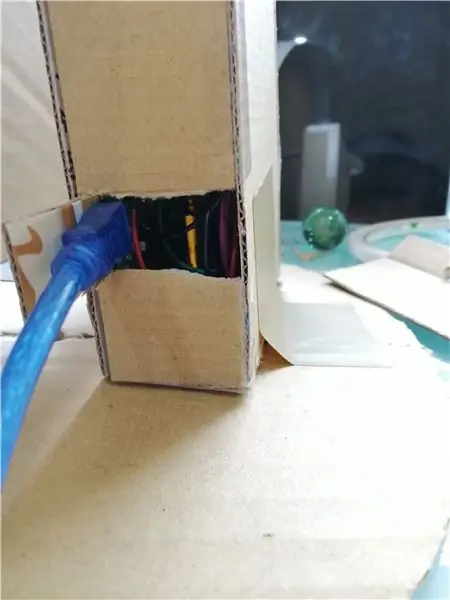



O invólucro dos componentes eletrônicos é basicamente uma pequena caixa com uma base circular e uma longa tira de papel para os números.
Caixinha
Peça de 8cm x 2cm x2
Peça de 14cm x 8cm x2
Peça de 14 cm x 2 cm x 2
Círculo
Círculo de raio 11,46
Número Face
Pedaço de papel de 72cm x 2cm de cartão macio. Escreva começando das 12:00 com intervalos de 1 cm até chegar às 11:50, onde o comprimento do papel deve ser apenas o suficiente para que todos os números caibam.
Base
Qualquer tamanho e forma, desde que o relógio caiba nele.
Nota: Lembre-se de fazer pequenos orifícios na caixa (veja as imagens acima) para alimentação e luzes LED. Faça também um furo no círculo para a haste do meio.
Etapa 6: Montagem

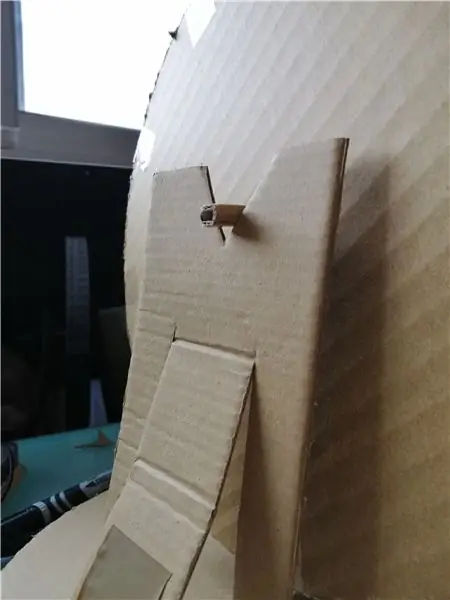

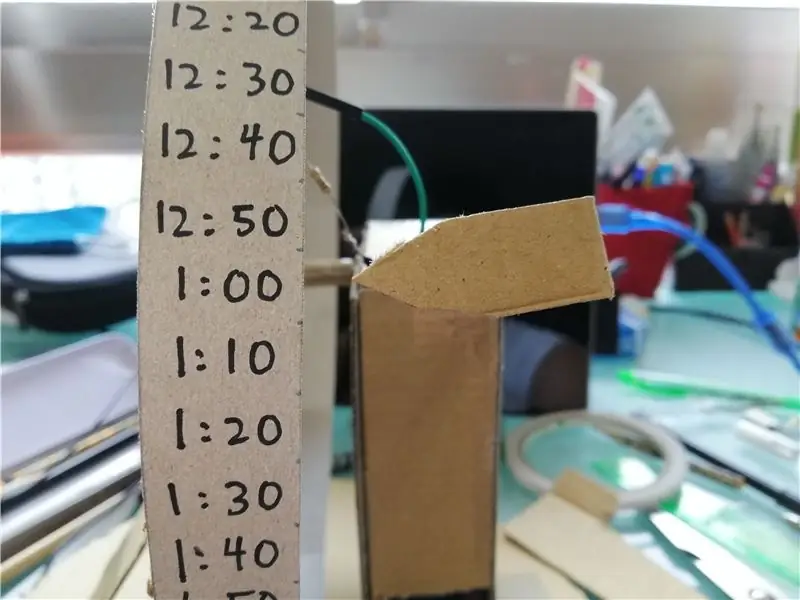
Antes de lacrar a caixa, arrume toda a eletrônica confeccionada conforme imagem acima. Prenda ou cole tudo no lugar. Em seguida, lacre a caixa. Crie uma pequena haste de papelão para passar pelo orifício do relógio e conecte-a à haste do motor de passo. Se o relógio for muito pesado e estiver pendendo, você pode adicionar suporte do outro lado do relógio. Realmente não importa como você faz isso, contanto que você possa parar o relógio de se inclinar para um lado, mas as imagens acima mostram como fiz isso. Em seguida, conecte o relógio inteiro à base abaixo e fixe-o com um pouco de fita e cola (veja as imagens acima). E para deixar ainda mais legal, adicione uma seta na caixa apontando para os números para mostrar o tempo com mais clareza.
Etapa 7: Teste
Depois de terminar, lembre-se de testar seu relógio para verificar se ele funciona corretamente. Verifique se o relógio está funcionando e se ele está correto. Se o relógio estiver muito lento, você pode querer aumentar o número no motor. Passo (62) se o relógio estiver indo muito rápido, diminua o número.
Problemas comuns:
O LED não está aceso: provavelmente porque o motor de passo está usando muita potência. Você pode querer adicionar energia adicional (bateria portátil), se for esse o caso.
O relógio está girando na direção oposta: Em seguida, vá para o seu código e mude o passo do motor (62) para um número negativo.
Recomendado:
MPU 6050 Gyro, comunicação do acelerômetro com Arduino (Atmega328p): 5 etapas

MPU 6050 Gyro, comunicação do acelerômetro com Arduino (Atmega328p): O MPU6050 IMU tem acelerômetro de 3 eixos e giroscópio de 3 eixos integrados em um único chip. O giroscópio mede a velocidade rotacional ou taxa de mudança da posição angular ao longo do tempo, ao longo do Eixos X, Y e Z. As saídas do giroscópio são
ESP8266 Network Clock sem qualquer RTC - Nodemcu NTP Clock Sem RTC - PROJETO DE RELÓGIO DE INTERNET: 4 etapas

ESP8266 Network Clock sem qualquer RTC | Nodemcu NTP Clock Sem RTC | PROJETO DE RELÓGIO DE INTERNET: No projeto estarei fazendo um projeto de relógio sem RTC, será retirado um tempo de internet usando wi-fi e será exibido no display st7735
MPU6050 IMU + Arduino GYRO Bot simples: 4 etapas

Simples MPU6050 IMU + Arduino GYRO Bot: Usar um Gyro para controlar meus projetos era uma grande coisa na minha lista de desejos, mas além de adquirir o IMU, o resto foi difícil como pregos. A falta de conteúdo eficaz para extrair valores de pitch and roll de guinada me incomodou por mais de um mês. Depois de vários websi
Gire e incline o eixo cardan para GoPro usando Arduino - Servo e MPU6050 Gyro: 4 etapas

Roll and Pitch Axis Gimbal para GoPro usando Arduino - Servo e MPU6050 Gyro: Este instrutível foi criado em cumprimento aos requisitos do projeto de Makecourse na University of South Florida (www.makecourse.com). O objetivo deste projeto era construir um Gimbal de 3 eixos para GoPro usando Arduino nano + 3 servo motores +
LED Gyro Sphere - Arduino: 5 etapas (com imagens)

Esfera de LED Gyro - Arduino: construa esta esfera de LED independente e interativa exclusiva com vários sensores que podem ser usados para fornecer uma plataforma divertida para desenvolvimento posterior - interação, iluminação ou jogos. A unidade é impressa em 3D e usa uma placa Arduino, Gyro Board, Audi
